
CATIA在装配设计中有两种工作模式:设计模式(Design Mode)和可视化模式(Visualization Mode)。默认的工作模式是设计模式,这种模式下使用的是原始部件文件,装配中所有组件的几何元素及特征、参数等全部加载到内存中。但打开一个大装配时,造成加载时间漫长,对装配的操作笨重且不连贯,并且可能造成内存溢出而死机或者产品无法显示等。
为了提高产品性能,在装配中可以使用可视化模式。可视化模式使用的不是原始部件的文件,而是转换后的CGR格式文件。CGR格式文件不包括产品的几何特征及参数信息等,是一种轻量化数据格式。使用这种格式,可以使大型装配的加载速度显著提高,使装配操作更加轻便、灵活。CGR格式在第一次打开装配文件时自动创建,使用可视化模式只可查看产品外观,对产品几何元素不能选择。可视化模式和设计模式可以很方便地切换。使用“可视化模式”的设置方法如下:
1)从主菜单中选择“工具”→“选项”选项,弹出“选项”对话框。
2)选择“基础结构”→“产品结构”选项,选择“高速缓存管理”选项卡,在“激活高速缓存”选项组中选中“使用高速缓存系统”复选框,如图5-114所示。

图5-114 “高速缓存管理”选项卡
3)在“高速缓存管理”选项卡中还可以设置高速缓存路径,此路径用于转换CGR格式文件。可以设置高速缓存文件夹的大小,默认为500MB;可以设置文件印记,可以使用时间戳,也可以使用GMT时间戳,如图5-115所示。
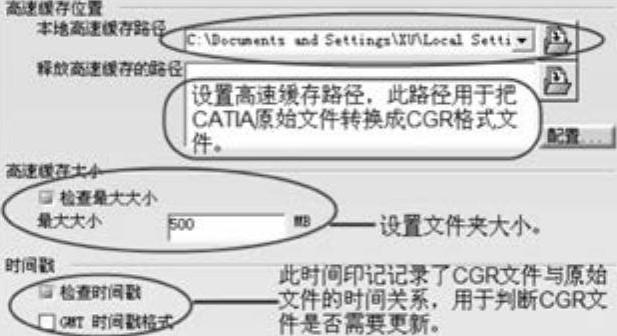
图5-115 高速缓存管理说明(www.daowen.com)
4)设置完成后,单击 按钮,退出CATIA界面并重新启动,此时可视化模式生效。可视化模式和设计模式结构树的对比如图5-116所示。
按钮,退出CATIA界面并重新启动,此时可视化模式生效。可视化模式和设计模式结构树的对比如图5-116所示。
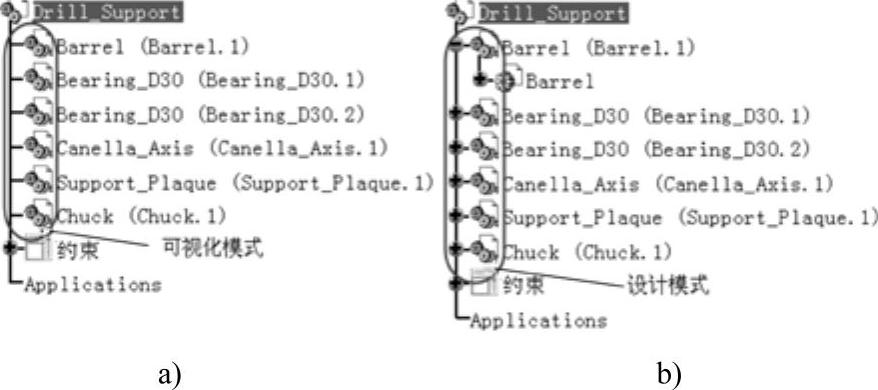
图5-116 可视化模式和设计模式结构树对比
a)可视化模式 b)设计模式
可视化模式和设计模式的切换也比较方便,其方法为:在结构树中选择需要切换成设计模式的组件,在弹出的右键快捷菜单中选择“展示”→“设计模式”选项(如图5-117所示)则可切换成设计模式。在设计模式下可以对产品进行修改,修改完成后先保存,然后可以再切换成“可视化模式”以提高产品性能。

图5-117 切换显示模式
免责声明:以上内容源自网络,版权归原作者所有,如有侵犯您的原创版权请告知,我们将尽快删除相关内容。







